
- Optimizēt resursu izmantošanu: Opera One izmanto jūsu Ram daudz efektīvāk nekā Brave
- AI un lietotājam draudzīgs: Jauna funkcija, kas ir pieejama tieši no sānjoslas
- Nav reklāmu: Iebūvētais reklāmu bloķētājs paātrina lapu ielādi un aizsargā pret datu ieguvi
- Spēļu draudzīgums: Opera GX ir pirmā un labākā pārlūkprogramma spēlētājiem
- ⇒ Iegūstiet Opera One
Drošības atslēga operētājsistēmā Windows ir relatīva jauna funkcija, kas paredzēts, lai atvieglotu lietotāju piekļuvi Microsoft kontiem bez paroles un/vai lietotājvārda.
Tomēr daži lietotāji saņem Jūsu pārlūkprogramma vai operētājsistēma neatbalsta šo drošības atslēgu kļūda, mēģinot izmantot drošības atslēgu, lai pieteiktos.
Lietotāji publiski dalījās savās bažās Microsoft forums.
Mēģinu instalēt drošības atslēgu savā Microsoft kontā un saņemt ziņojumu Jūsu pārlūkprogramma vai operētājsistēma to neatbalsta. Es izmantoju Edge un Windows 10 versiju 1809, kas, pēc paša Microsoft domām, ir jāizmanto. Vai esat veiksmīgi instalējis atslēgas ar Google un Facebook, tad kāpēc tas nedarbojas ar Microsoft? Jebkurš padoms būtu apsveicams.
Atrisiniet problēmu, rūpīgi izpildot tālāk norādītās darbības.
Kā mēs pārbaudām, pārskatām un vērtējam?
Pēdējos 6 mēnešus esam strādājuši, lai izveidotu jaunu satura veidošanas pārskatīšanas sistēmu. Izmantojot to, mēs pēc tam esam pārveidojuši lielāko daļu rakstu, lai sniegtu faktiskas praktiskas zināšanas par mūsu izstrādātajām ceļvežiem.
Sīkāku informāciju varat lasīt kā mēs pārbaudām, pārskatām un vērtējam pakalpojumā WindowsReport.
Kāpēc mana drošības atslēga nedarbosies ar šo pārlūkprogrammu un operētājsistēmu?
1. Noteikti iestatiet pareizu drošības atslēgu
- Atveriet pārlūkprogrammu Microsoft Edge un adreses joslā ielīmējiet šo URL saiti:
- https://account.live.com/proofs/manage/additional? mkt=en-US&refd=account.microsoft.com&refp=security
- Pieteikšanās logā pierakstieties savā Microsoft kontā (ja nepieciešams).
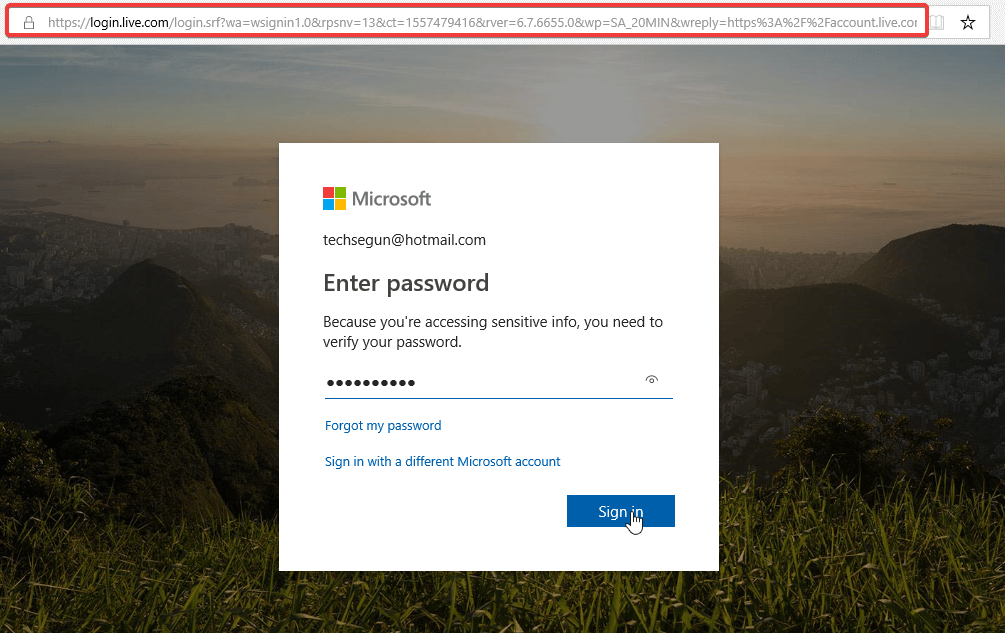
- Atrodiet un atlasiet Windows Hello un drošības atslēgas.

- Izvēlieties Iestatiet drošības atslēgu (pamatojoties uz FIDO2).
- Atlasiet aparatūras opciju: “NFC” vai “USB”. Šī darbība liks Windows pāradresēt iestatīšanas logu.
- Drošības atslēgas slots.
- Piesakieties savā kontā vēlreiz (ja tiek prasīts).
- Atslēgai ģenerējiet uz FIDO2 balstītu PIN kodu (vismaz 4 rakstzīmes) un izpildiet ekrānā redzamās komandas, lai pabeigtu iestatīšanu.
- Iziet no programmas.
- Pierakstīties atpakaļ; izmantojot savu drošības atslēgu.
Ja nevarat iestatīt drošības atslēgu, izmantojot šo procedūru, varat izmantot vienu vai abus šajā apmācībā sniegtos risinājumus, lai novērstu kļūdu.
2. Drošības atslēgas (YubiKey) problēmu novēršana
- Ievietojiet atslēgu datorā, izmantojot USB portu, un pārbaudiet, vai iedegas LED indikators.
- Dodieties uz Vadības panelis > Aparatūra un ierīces. Pārbaudiet, vai atslēga ir atpazīta; jūs redzēsit atzīmi - “Yubico OTP+FIDO+CCID” (vai līdzīgi). Ja tas ir atpazīts; jums viss ir labi; pretējā gadījumā turpiniet.

- Ja trūkst kāda no USB saskarnēm (OTP/FIDO/CCID), varat pārbaudīt, vai tā ir atspējota, un pēc tam atkārtoti iespējojiet to: lejupielādējiet Yubikey Manager, palaidiet to un izpildiet uzvednes komandas, lai iespējotu/atspējotu saskarne.
- Palaidiet arī U2F testu: dodieties uz https://demo.yubico.com/u2f/ un izpildiet uzvednē sniegtās komandas, lai apstiprinātu ierīci.
- Varat arī palaist “OTP akreditācijas datu” testu.
- Mēģiniet pierakstīties savā Microsoft kontā, izmantojot drošības atslēgu.
3. Izmēģiniet citu pārlūkprogrammu
Varat arī mēģināt pārslēgties uz pārlūkprogrammu, kas jums neradīs problēmas. Lai gan Edge ir Microsoft produkts, šķiet, ka tas pārāk bieži ir vājš.
Pārlūkprogramma, kas nav vāja, ir Opera One Browser. Mēs garantējam, ka šī uz konfidencialitāti orientētā pārlūkprogramma Chromium atbilst visām jūsu vajadzībām, tiklīdz jūs to izmantosit.
Ja vēlaties uzticamu, labi izstrādātu un, galvenokārt, drošu pārlūkprogrammu, ar Opera One pārlūkprogrammu jūs nevarat kļūdīties. Izmantojot tādus papildinājumus kā VPN un iebūvēto reklāmu bloķētāju, tiek nodrošināta ātrāka un atsaucīgāka interneta izmantošana, kā arī tiek ietaupīta klēpjdatora enerģija.
Šīs funkcijas kopā ar optimizētajiem īsceļiem un daudzām citām funkcijām var palīdzēt jums ātrāk pārvietoties internetā.
Runājot par veiktspēju, Opera One ir arī unikāla Turbo opcija, ko var izmantot, ja jums ir patiešām lēns interneta savienojums un kad tas ir ieslēgts. Turklāt tam ir savs AI.
Opera One piedāvā arī datu ietaupījumu, izmantojot saspiešanas tehnoloģijas, kas nav redzamas citās pārlūkprogrammās.
⇒Iegūstiet Opera One pārlūkprogrammu
Ja jūs joprojām saņemat Jūsu pārlūkprogramma vai operētājsistēma neatbalsta šo drošības atslēgu kļūdas ziņojums, sazinieties ar atbalsta dienestu. Jūs varat sazināties ar Yubikey atbalsta komandu šeit vai doties uz priekšu un atspējojiet USB drošības atslēgu vispār.


